
Cum dezactivam Slide Show-ul de pe Lock Screen cand suntem pe baterie in Windows 8.1
Cum dezactivam Slide Show-ul de pe Lock Screen cand suntem pe baterie in Windows 8.1

Unul dintre noile feature-uri introduse in Windows 8.1 este si posibilitatea de rulare a unui slide-show pe ecranul de blocare al sistemului (Lock Screen). Utilizatorii pot selecta fotografiile care vor fi afisate in slide-show prin adaugarea folderului care le contine (apasati pe Add folder) sub optiunea Use pictures from din PC Settings > PC & Devices > Lock Screen.
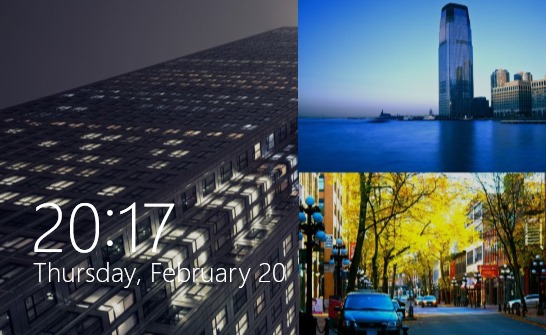
Din pacate insa, acest feature este si un foarte mare consumator de baterie daca este folosit pe laptop-uri, de aceea li se recomanda utilizatorilor sa il dezactiveze atunci cand computerele nu sunt conectate la o sursa de curent pentru a le permite acestora sa intre mai repede in modul sleep si sa salveze baterie pentru utilizari ulterioare.
Cum putem dezactiva Lock Screen Slide Show cand suntem pe baterie in Windows 8.1?
- deschideti Change PC Settings (in Charms dati click pe Settings)
- in PC & Devices selectati Lock Screen din panoul din stanga, apoi dezactivati optiunea Play a slide show when using battery power
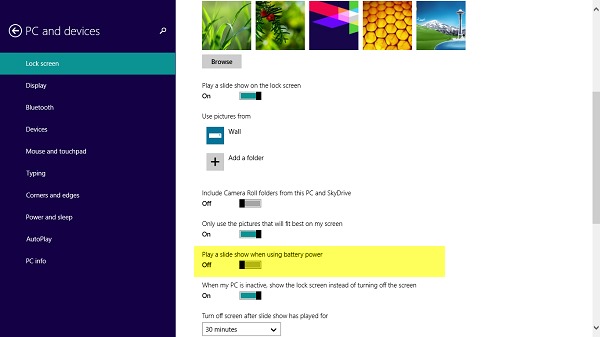
- apoi restartati sistemul pentru ca modificarile facute sa aiba efect
De asemenea, puteti dezactiva rularea Slide Show-ului pe Windows 8.1 Lock Screen cand laptopul se afla pe baterie si prin intermediul registrilor de sistem (atentie insa, efectuati un back-up al registrilor inainte se a efectua modificari in acestia):
- deschideti Registry Editor (tastati regedit in Run si dati Enter)
- navigati catre key-ul HKEY_CURRENT_USER\Software\Microsoft\Windows\CurrentVersion\Lock Screen
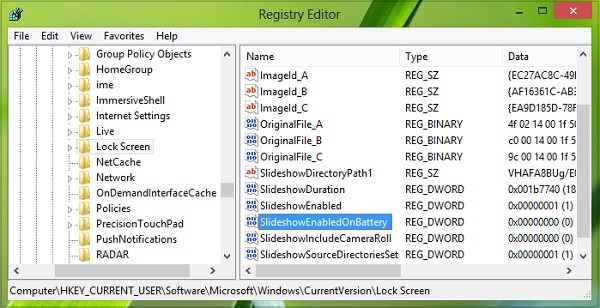
- in panoul din dreapta, identificati intrarea DWORD SlideShowEnabledOnBatttery, si modificati valoarea acesteia in 0 (daca nu gasiti intrarea, creati-o dvs)
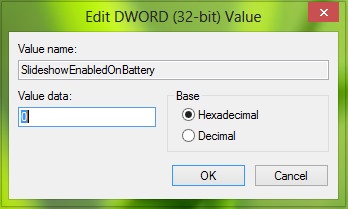
- apoi inchideti regedit si restartati sistemul
Dupa aceste modificari, Windows 8.1 Lock Screen nu va mai rula Slide Show-ul atunci and laptopul se afla pe baterie (insa acesta va fi afisat atunci cand laptopul va fi conectat la o sursa de AC). Succes!
STEALTH SETTINGS – How to disable Lock Screen Slide Show when on battery in Windows 8.1
Cum dezactivam Slide Show-ul de pe Lock Screen cand suntem pe baterie in Windows 8.1
What’s New
About stealth
Pasionata de tehnologie, imi place sa testez si sa scriu tutoriale despre sistemele de operare Windows, cautand sa descopar mereu lucruri interesante.
View all posts by stealthTe-ar putea interesa și...

